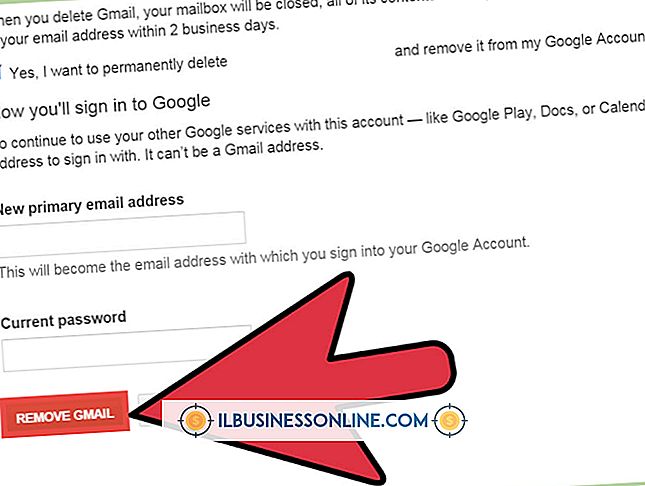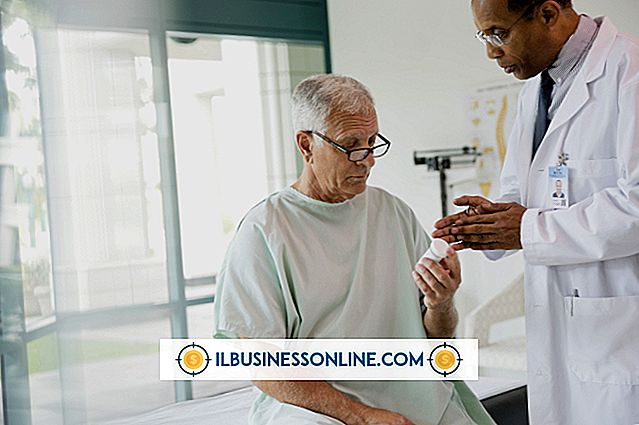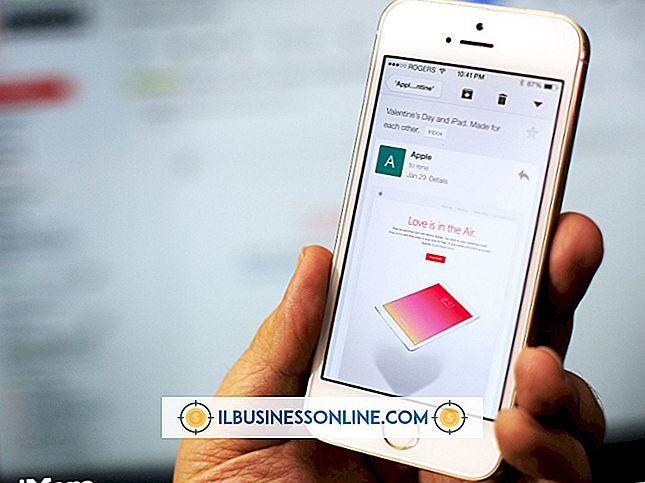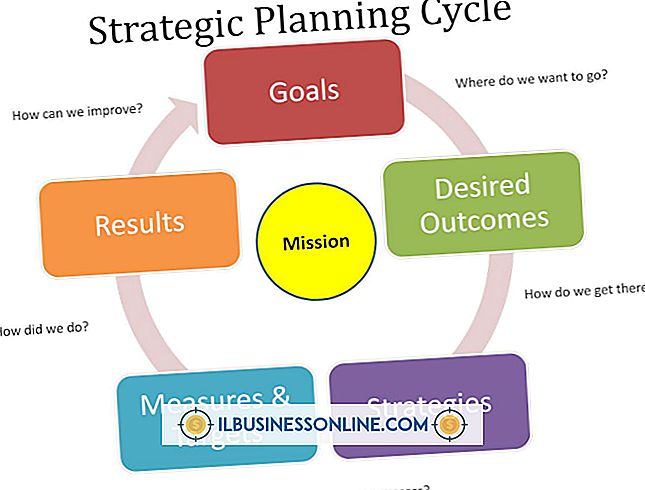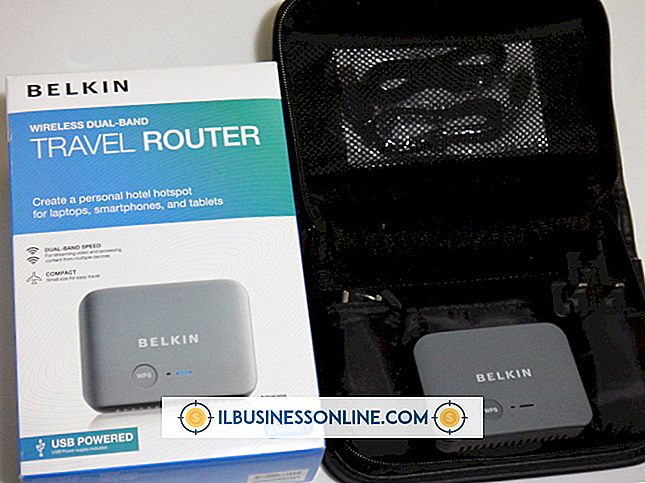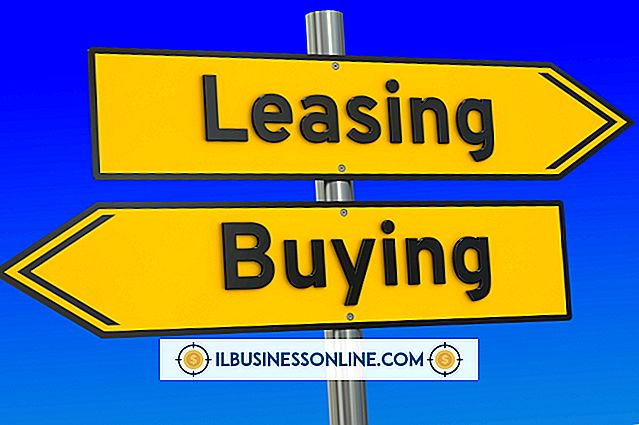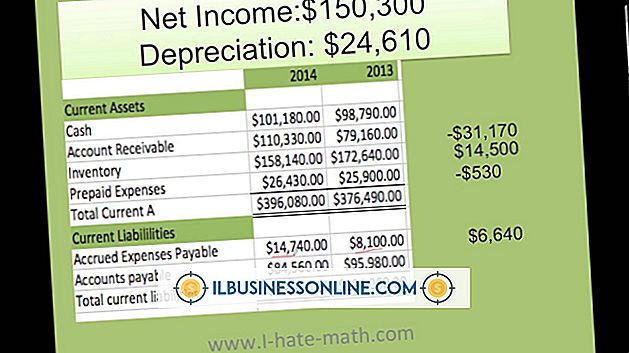Como corrigir NVRAM para um iMac

Os computadores desktop usam uma forma especializada de memória para armazenar as configurações básicas de inicialização. Apoiado por uma pequena bateria conectada à placa-mãe do computador, as configurações nesse armazenamento persistem após o desligamento do computador. Em um iMac com processador Intel, RAM não volátil - ou NVRAM - preserva as configurações de que seu computador precisa antes de ler seu disco rígido e carregar seu sistema operacional. Se essas configurações ficarem corrompidas, você poderá redefini-las por meio de um procedimento executado quando o iMac for iniciado.
1
Desligue o seu iMac. Você pode abrir o menu Apple e escolher "Desligar" ou pressionar o botão liga / desliga para exibir uma caixa de diálogo que oferece as opções de desligar o sistema ou colocá-lo em repouso.
2
Pressione o botão liga / desliga para iniciar o seu iMac. Imediatamente pressione e segure "Command-Option-PR" antes de sua tela do iMac ficar cinza. Se você não pressionar a combinação de teclas a tempo, deverá permitir que o seu iMac termine a inicialização e tente o procedimento de reinicialização da NVRAM novamente.
3
Mantenha pressionada a combinação de quatro teclas enquanto o computador é inicializado. Solte as teclas depois da segunda vez que tocar o sinal de inicialização.
4
Abra o menu Apple e escolha "Preferências do Sistema" para verificar as configurações que reverteram aos padrões quando você redefine a NVRAM do seu Mac. O fuso horário, o volume do alto-falante e a resolução da tela podem mudar e talvez seja necessário redefinir a preferência de disco de inicialização do seu computador.
Dicas
- Antes de tentar redefinir a NVRAM, coloque as mãos no teclado do iMac para determinar a melhor maneira de acessar a combinação de quatro teclas necessária. Se você tiver mãos pequenas, pode tentar pressionar a parte "Command-Option" com o lado do polegar esquerdo e o "R" com o dedo indicador esquerdo enquanto pressiona a tecla "P" com a mão direita.
- Se o seu iMac usa um Fusion Drive como seu volume de inicialização ou você criou um através do utilitário Utilitário de Disco para esse fim, o sistema iniciará mais lentamente após a reinicialização da NVRAM até que você ative as Preferências do Sistema e estabeleça novamente a configuração do disco de inicialização.
- A reinicialização da NVRAM em um iMac com um RAID conectado pode interferir na capacidade do seu sistema de inicializar. Mantenha pressionada a tecla "Option" enquanto você inicia para acessar o Gerenciador de Inicialização para que você possa selecionar sua unidade de inicialização. Uma vez que o seu iMac inicialize com sucesso, visite as Preferências do Sistema para confirmar sua unidade de inicialização.
Aviso
- A NVRAM não armazena configurações de rede, nem pode redefinir a funcionalidade adequada de luzes do sistema, energia, modo de exibição de destino ou alguns aspectos do desempenho do sistema, incluindo tempos de carregamento de aplicativos e capacidade de resposta do computador. Para endereçar configurações relacionadas a essas funções ou problemas, você deve redefinir o System Management Controller (consulte Recursos).